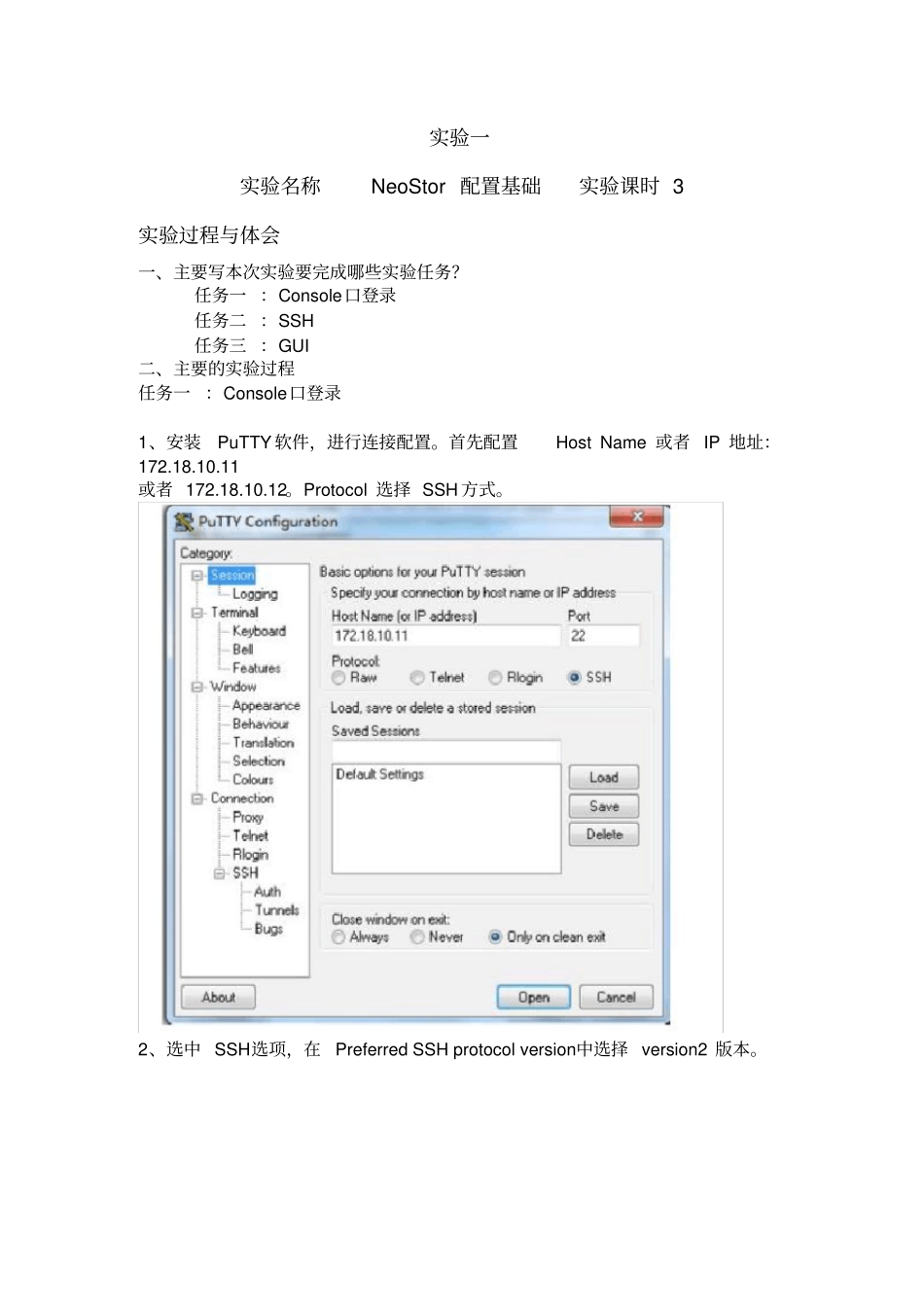数据存储技术实验报告专业:计算机网络技术学号:姓名:WHY指导教师:实验一实验名称NeoStor配置基础实验课时3实验过程与体会一、主要写本次实验要完成哪些实验任务?任务一:Console口登录任务二:SSH任务三:GUI二、主要的实验过程任务一:Console口登录1、安装PuTTY软件,进行连接配置。首先配置HostName或者IP地址:172.18.10.11或者172.18.10.12。Protocol选择SSH方式。2、选中SSH选项,在PreferredSSHprotocolversion中选择version2版本。任务二:SSH3、配置完成后,点击open按钮,进行命令行登录界面。系统提示输入用户名root和密码passwd进行登录。登录成功后,界面显示如下:任务三:GUI4,了解NeoStorManagerGUi界三,实验心得初步认识数据存储技术!了解登陆方法。实验二实验名称RAID配置基础实验课时3实验过程与体会一、主要写本次实验要完成哪些实验任务?任务一:创建RAID任务二:逻辑盘(实现RAID)任务三:GlobalDisk二、主要的实验过程任务一:创建RAID登陆NeoStor主界面,启动RAID管理:在对应的IX1500设备节点上点鼠标右键择【RAIDManagement】,进入RAIDConsole界面。1.查看磁盘状态信息:输入:用户名:admin;初始密码:admin。进入RAID配置界面。在【RAIDManagement/HardDisks】视图下,可以查看磁盘状态信息。当磁盘状态为“On-lin(在线)”;使用类型为“UNUSED(磁盘未被使用)”;磁盘模式为“Ready(就绪)”。满足以上信息说明该磁盘上面以前没有做过RAID,以用来创建RAID。2.创建创建磁盘组:在RAIDConsole中,按照路径:【RAIDManagement/Disk3.Groups】,点击【Create】,进入创建如2-5所示的RAID组的界面:任务二:逻辑盘(实现RAID)1.右单击PhysicalResources,选择Rescan命令。在打开的对话框中选择ScanExistingDevices,并单击OK按钮。2.在RescanStatus对话框中单击close。任务三:GlobalDisk3.右单击H3C:dg00ld00.000(0:0:1:0)节点,选择Rename命令,重命名该逻辑盘为H3C:+学生名,如H3C:liwy。实验三实验名称使用SAN资源实验课时3实验过程与体会一、主要写本次实验要完成哪些实验任务?任务一:创建SANresources任务二:扩展SAN资源任务三:重命名SAN资源二、主要的实验过程任务一:创建SANresources1.选择目录树中的NeoStor服务器名,打开“LogicalSource”旁的图标,鼠标右键单击“SAN资源”,从弹出的快捷菜单中选择[New]菜单项,系统弹出窗口向导,如图3-4所示。任务二:扩展SAN资源4.单击按钮,系统显示所选择的物理设备资源,窗口如图3-7所示。任务三:重命名SAN资源实验四实验名称SAN客户端操作实验课时3一、主要写本次实验要完成哪些实验任务?任务一:启用iSCSI协议任务二:添加SAN客户端任务三:为客户端创建Target任务四:查看磁盘二、主要的实验过程任务一:启用iSCSI协议1.鼠标右键单击目录树中的NeoStor服务器名,从弹出的快捷菜单中选择[选项/启用iSCSI]菜单项,系统弹出启用iSCSI协议对话框,如图4-3所示。2.单击<确定>按钮,完成启用iSCSI协议操作。任务二:添加SAN客户端3,单击按钮,系统显示所做的设置信息,确认无误后,单击按钮,执行支持iSCSI协议的SAN客户端的添加。任务三:为客户端创建Target1.选择目录树中的NeoStor服务器名,打开“SANClient”旁的图标,再打开某个支持iSCSI协议的SAN客户端旁的图标,鼠标右键单击“iSCSI”,从弹出的快捷菜单中选择[CreateTarget]菜单项。任务四:查看磁盘2,切换到Windows桌面上,右键点击“我的电脑”,在弹出的快捷菜单中选中计算机管理,打开计算机管理页面,单击磁盘管理,系统弹出磁盘初始化和转换向导,如图24所示,根据提示操作,完成磁盘初始化,不要选中“将磁盘转换为动态磁盘”。3,初始化完成之后,右键单击未指派的磁盘,在快捷菜单中选中新建磁盘分区4,磁盘分区建立完之后,从IX1500中分配的SAN资源就可以被Windows主机端使用了。实验五实验名称创建NAS实验课时3一、主要写本次实验要完成哪些实验任务?任务一:创建一个共享模式的NAS资源二、主要的实验过程任务一:创建一个共享模式的NAS资源1.打开NEOSTOR软件,并登陆到资源服务器(...